El Gestor de Licencias
![]()
General
Cuando se llama a este comando, se abrirá el Administrador de licencias. Aquí puede administrar sus licencias de Cinema 4D. Las licencias se pueden comprar y usar de inmediato.
- Desde su cuenta de usuario de Maxon (que es el método más común)
- Desde el Servidor de licencias Maxon
- Desde el Servidor RLM
La "comunicación" entre la cuenta de usuario de Maxon (el programa se denominará Cliente, que requiere una licencia para comenzar, es decir, una licencia de Cinema 4D o Team Render Server, por ejemplo) se ve así:
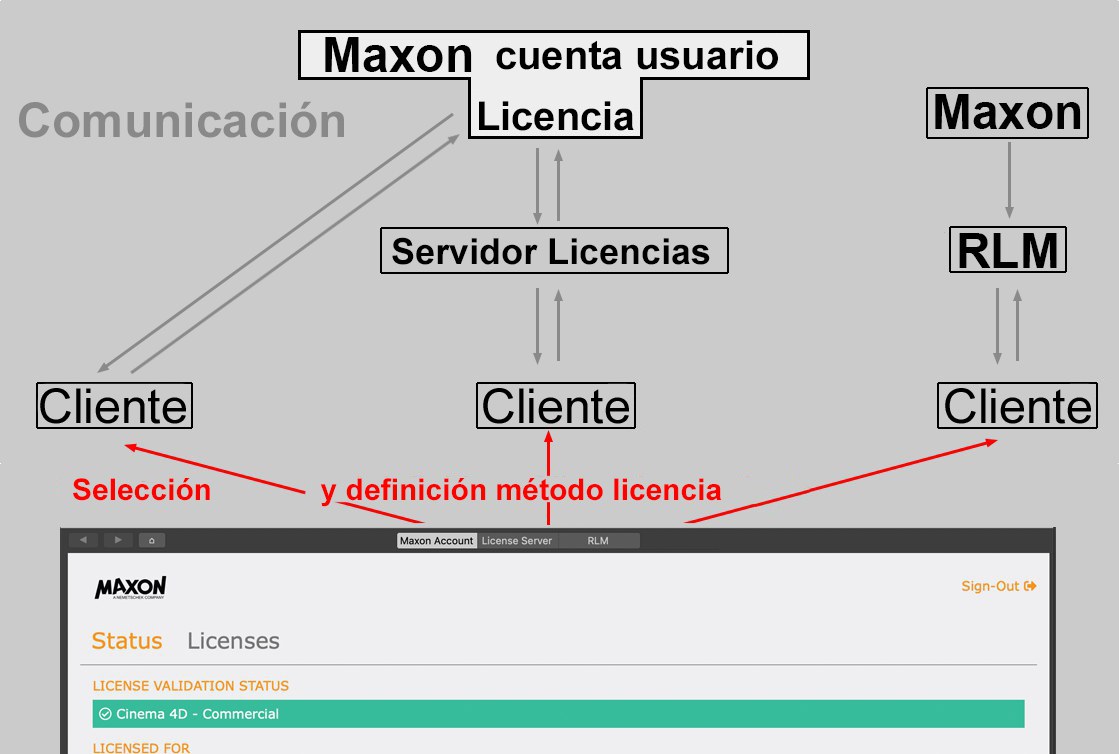 El RLM juega un papel especial: sus licencias no se obtienen a través de la cuenta de usuario de Maxon, sino directamente de Maxon.
El RLM juega un papel especial: sus licencias no se obtienen a través de la cuenta de usuario de Maxon, sino directamente de Maxon.
La cuenta de usuario de Maxon puede asignar licencias al servidor de licencias (que a su vez las pasa a los clientes) o a los clientes directamente a pedido.
La licencia se "retirará" para esa cuenta de usuario, es decir, mientras la licencia se encuentre en una instancia subordinada (Cliente, Servidor de Licencia), no se puede reasignar o pedir prestada de la cuenta de usuario.
Las instancias subordinadas pueden devolver su licencia a una instancia de nivel superior (esto se muestra en la imagen con flechas dobles). Esto se puede hacer manualmente o después de la expiración de un cierto período de tiempo, si no se extiende.
Este sistema de licencias tiene la siguiente ventaja, entre otras:
- Las licencias se pueden comprar y usar de inmediato
- Una cuenta de usuario de Maxon puede contener cualquier cantidad de licencias
-
Los Plugins también se pueden vincular a una cuenta de usuario de Maxon (que puede hacer que los nuevos números de serie sean innecesarios al cambiar, consulte también
 Vista General Exportación Licencias...).
Vista General Exportación Licencias...).
- Las versiones de demostración se pueden cambiar a versiones completas sin tener que descargar o instalar ningún archivo adicional.
Las licencias compradas se vinculan a esta cuenta de usuario. Esto requerirá que el ordenador en el que se instalan Cinema 4D y las licencias esté conectada con la cuenta de usuario al menos cada 14 días, lo que a su vez requiere una conexión a Internet. Puede trabajar sin conexión durante un máximo de 14 días. Sin embargo, esto no se aplica al servidor de licencias (tiene sus propias reglas).
Normalmente, obtendrá su licencia a través de su cuenta de usuario de Maxon. La primera vez que inicie Cinema 4D, se abrirá una ventana de diálogo en la que puede configurar su cuenta de usuario o iniciar sesión con su nombre de usuario y contraseña, si ya tiene una cuenta. También puede iniciar sesión con su cuenta de Facebook, Apple o Google (también denominada cuenta de usuario a continuación).
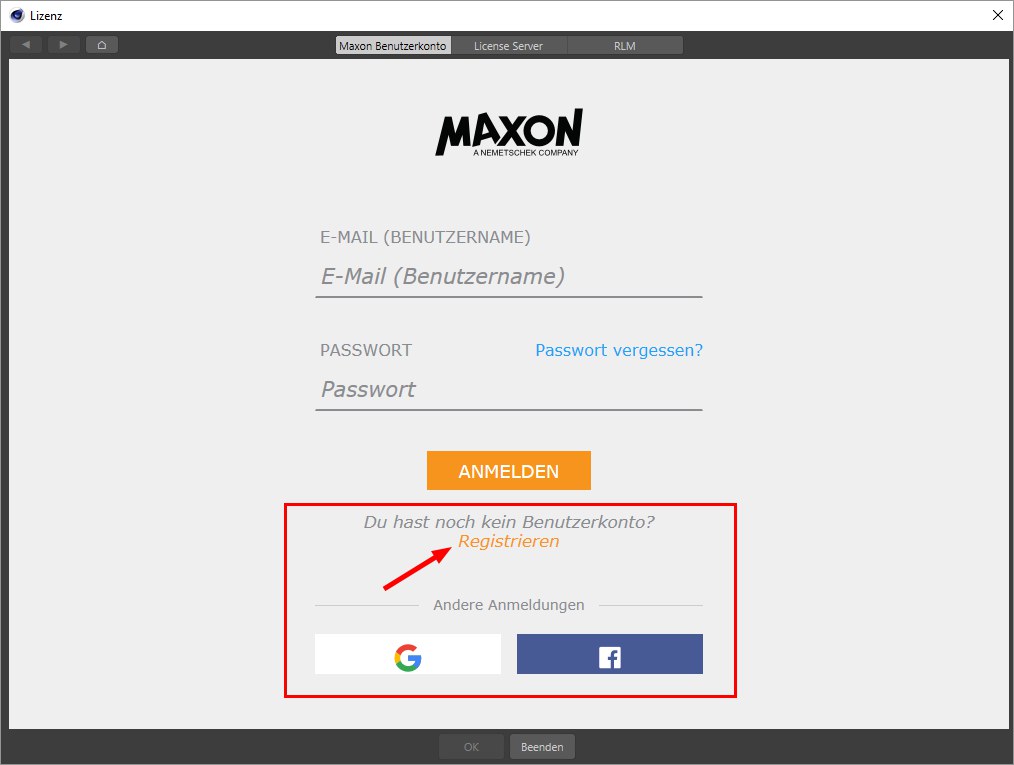 Este es un ejemplo de cómo puede verse la ventana de diálogo del Sistema Maxon Lisense (la suya puede verse ligeramente diferente): use el enlace de registro resaltado (o la cuenta de Facebook / Google) para configurar una cuenta de usuario de Maxon.
Este es un ejemplo de cómo puede verse la ventana de diálogo del Sistema Maxon Lisense (la suya puede verse ligeramente diferente): use el enlace de registro resaltado (o la cuenta de Facebook / Google) para configurar una cuenta de usuario de Maxon.
El proceso de registro no se describe aquí en detalle. Es muy similar al proceso para otras cuentas en línea y lo guiará a través del proceso en consecuencia.
Allí encontrará la misma información / configuración / posibilidades que encontrará aquí en el menú Licencias . Solo la pestaña Estado (aquí) y la pestaña Perfil (allí) son diferentes.
Después de registrar su cuenta de usuario Maxon: página de estado
Suponiendo que ha creado su cuenta de usuario e iniciado sesión: Verá la página que se muestra a la izquierda (a la derecha se ve cómo la página busca las licencias que ya se están utilizando):
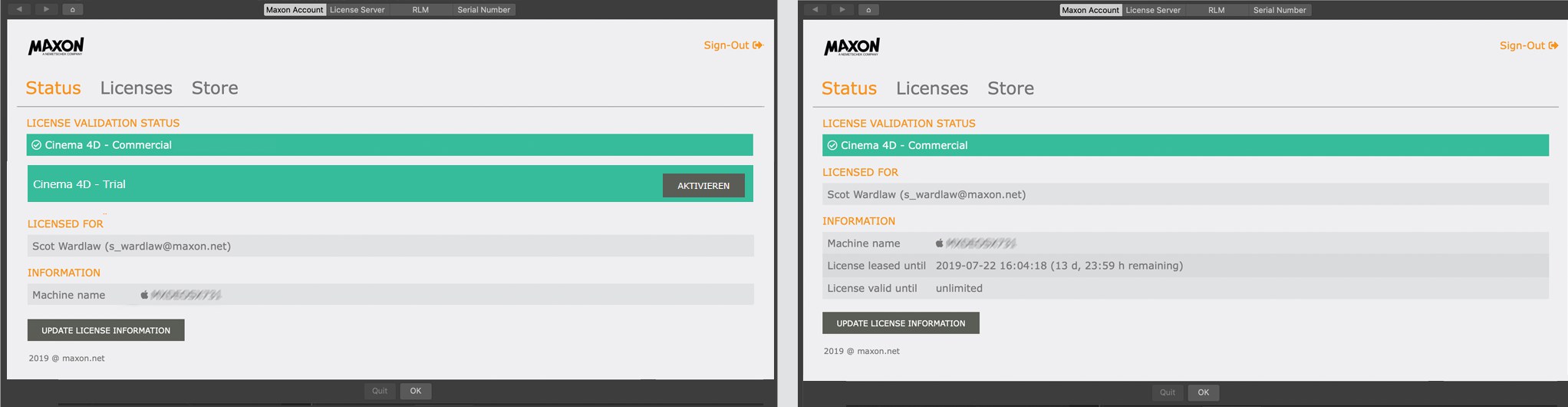 Así es como se puede ver la página de inicio de la cuenta de usuario de Maxon en Cinema 4D.
Así es como se puede ver la página de inicio de la cuenta de usuario de Maxon en Cinema 4D.
La primera vez que se inicia la aplicación, probablemente verá el mensaje No se encontraron licencias gratuitas. Puede hacer clic en el botón Activar para activar una licencia de demostración de 14 días por única vez. De lo contrario, puede hacer clic en el ícono del carrito de compras en la parte superior derecha para abrir Maxon Web Shop y comprar una licencia.
Tan pronto como se haya reconocido una licencia válida (puede que tenga que hacer clic en el botón Actualizar en la esquina superior izquierda junto a los botones de flecha), Cinema 4D se iniciará automáticamente o puede hacer clic en el botón Aceptar para iniciar Cinema 4D. Si se han comprado varios tipos diferentes de licencias, es posible que deba activar una licencia determinada. De lo contrario, Cinema 4D no sabrá qué tipo de licencia debería usar. También puede suceder que se hayan asignado licencias existentes a otras computadoras, en cuyo caso puede eliminarlas y hacer clic en Licencia y asignación gratuitas (o la pequeña x) para asignarlas a una computadora nueva.
Tan pronto como haya completado los procesos de registro de cuenta, compra de licencia y asignación, ya no necesitará mucho el Administrador de licencias. Por ejemplo, el Administrador de licencias le informará si una Demo o una versión demo ha expirado. Las licencias con las que trabaja (por ejemplo, Cinema 4D comercial) solo le avisarán si ha trabajado sin conexión durante demasiado tiempo y le solicitarán que inicie sesión en su cuenta de usuario de Maxon.
Excepción: si usa Cinema 4D en más computadoras de las que tiene licencias, el Administrador de licencias se comunicará con usted para que pueda activar o eliminar licencias para poder trabajar en la computadora actual (esto también se puede hacer en su cuenta de usuario de Maxon )
Elementos de comando superiores
Los botones de flecha en la parte superior izquierda de la ventana se pueden usar para navegar de un lado a otro cuando se registra a través de Google o Facebook. El botón Actualizar a la derecha se puede usar para volver a cargar la página o para mostrar las licencias recién compradas.
A la derecha encontrarás un menú de selección. Aquí puede definir desde dónde desea extraer sus licencias (consulte también arriba).
Ayuda
Al hacer clic en este icono, se abrirá esta página de ayuda del Administrador de licencias.
Estado
En la barra de estado (como en las otras secciones, también se puede abrir y cerrar haciendo clic en ella) verá un punto rojo o verde. Un punto verde significa que todo está bien, se encontró una licencia (que también se resalta en verde a continuación) y se asignó a la versión Cinema 4D que se está ejecutando actualmente. Un punto rojo indica un problema y no se puede asignar una licencia. Debe comprar una licencia o liberar una licencia actualmente en uso (por ejemplo, si todas las licencias existentes ya están asignadas a otras computadoras).
A la derecha, encontrará un ícono para el sistema operativo utilizado actualmente y al lado del nombre de su computadora.
Licencia
Aquí se mostrará la licencia utilizada actualmente, o un mensaje de error correspondiente.
- Licencias normales que siempre tienen acceso a la versión más reciente. Estos se pueden usar en 2 computadoras diferentes pero no simultáneamente. Estas son licencias Suscripción. Estas licencias también se pueden usar en el futuro para ejecutar versiones anteriores, también de manera no simultánea, de los últimos 3 años (sin embargo, R21 es la versión más antigua que actualmente se cuestiona). Mientras se ejecuta la suscripción, se puede usar la versión más reciente de Cinema 4D. Aquí, el Cliente debe conectarse a Internet al menos cada 14 días.
- Licencias perpetuas, que son temporalmente ilimitadas solo para una versión específica de Cinema 4D (por ejemplo, R21). También se pueden usar en 2 computadoras, pero no simultáneamente. Aquí, el Cliente debe conectarse a Internet al menos cada 14 días.
- Las licencias de Maxon License Server que están instaladas en un servidor de licencias de Maxon en una red de la compañía, que asignan las licencias a clientes individuales. El servidor de licencias debe conectarse a Internet de vez en cuando.
- Licencias RLM que se instalan en un servidor RLM en la red de la compañía, que asignan las licencias a Clientes individuales. No se requiere conexión a Internet.
- Otras licencias incluyen las licencias x / Demo, NFR, Educativas, Lite y Comerciales, lo que garantiza que se satisfaga casi cualquier necesidad de licencia. Puede encontrar una descripción completa de todas las licencias en nuestro sitio web, www.maxon.net.
Lo siguiente se aplica a la licencia Commandline: esta licencia no se puede usar junto con una versión normal de Cinema 4D. Sin embargo, una versión de Commandline puede ejecutarse junto con una licencia normal. Si existen varios tipos de licencia, una versión de línea de comandos siempre preferirá la licencia de línea de comandos.
Con licencia para
Aquí, se ingresará el propietario y la dirección de correo electrónico de la cuenta de usuario de Maxon. Las licencias compradas se restringirán a esta cuenta de usuario. Si tiene acceso en línea a la cuenta, puede usar Cinema 4D desde cualquier ubicación en cualquier computadora adecuada. Por supuesto, cada licencia solo se puede usar en una sola computadora a la vez. Por lo tanto, debe asegurarse de que la computadora devuelva su licencia a la cuenta de usuario o al Servidor de licencias (p. Ej., Utilizando localmente los comandos ![]() Cerrar Sesión o
Cerrar Sesión o ![]() Salir y Liberar Licencia o globalmente en la cuenta de usuario de Maxon en la pestaña Licencias haciendo clic en el pequeño símbolo más en la parte superior derecha de cada campo de licencia).
Salir y Liberar Licencia o globalmente en la cuenta de usuario de Maxon en la pestaña Licencias haciendo clic en el pequeño símbolo más en la parte superior derecha de cada campo de licencia).
Licencia arrendada hasta
Puede desconectar su computadora, sin conectarse a la cuenta de usuario de Maxon, durante el período de tiempo definido aquí sin tener problemas con su licencia. Esta sería la duración de una licencia fuera de línea. Al final del período definido, o preferiblemente poco antes de su vencimiento, debe tener su computadora en línea e iniciar sesión en la cuenta de usuario de Maxon. Esto se hará automáticamente, por ejemplo, si reinicia Cinema 4D.
Si se excede este período en el modo fuera de línea, Cinema 4D dejará de funcionar.
Listas Licencias
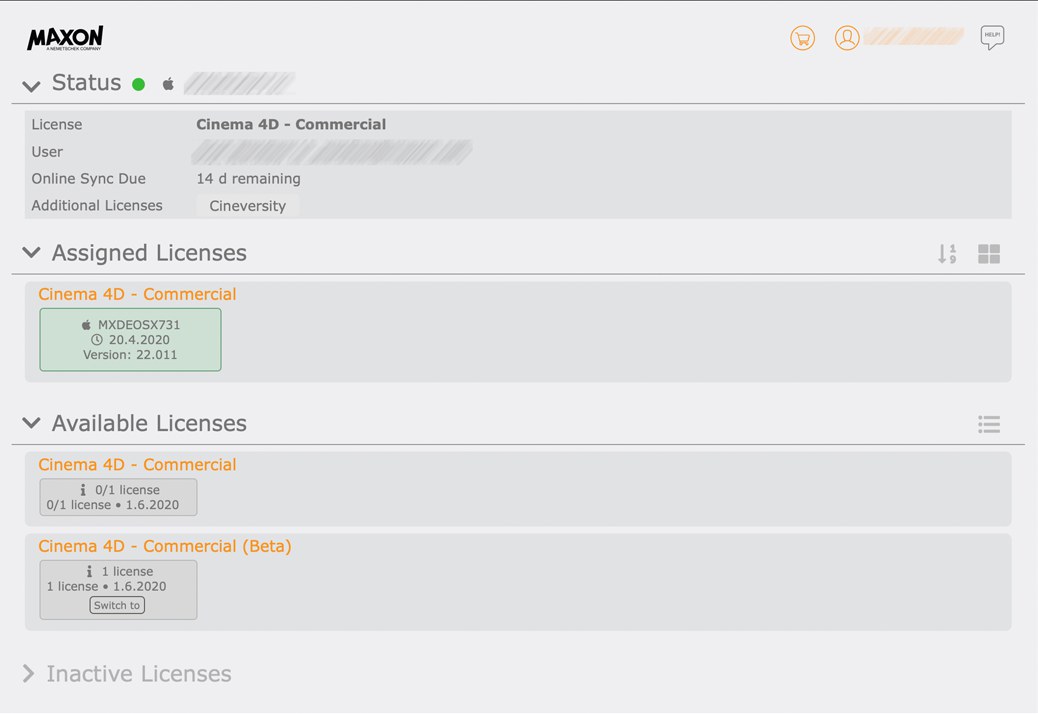 Un ejemplo de una lista de licencias.
Un ejemplo de una lista de licencias.
En esta lista encontrará todas las licencias que pertenecen a su cuenta de usuario de Maxon. En la mayoría de los casos, esta será una licencia única, que encontrará en Licencias asignadas.
Si ha comprado varias licencias, la lista puede parecerse a la que se muestra. Verá una licencia de demostración en uso, así como 1 licencia comercial que actualmente es gratuita y puede ser utilizada por un Cliente en cualquier momento.
Las listas de licencias se componen de 3 secciones:
- Licencias asignadas: son licencias que actualmente están siendo utilizadas por una o más computadoras.
- Licencias disponibles: se trata de licencias que actualmente no están siendo utilizadas por un Cliente y están disponibles para su uso.
- Licencias inactivas: aquí encontrará licencias temporalmente limitadas que han caducado.
Licencias asignadas
Aquí encontrará dos íconos en el extremo derecho, con los cuales puede hacer lo siguiente (solo relevante si desea administrar varias licencias):
- Clasificación: aquí puede alternar entre los nombres de las computadoras y la duración de la licencia.
- Vista de lista y cuadrícula: aquí puede alternar entre la vista de lista y cuadrícula de las licencias.
Cada licencia enumerada aquí tiene su propia información: Primero verá un icono para el sistema operativo y a la derecha el nombre de la computadora que usa esta licencia.
Junto al ícono del reloj debajo de este, verá el período de tiempo en el que puede desconectarse de la computadora sin tener que conectarse con la cuenta de usuario de Maxon. Esto es 14 días por defecto. Si no se hace contacto con la cuenta de usuario de Maxon durante estos 14 días, Cinema 4D dejará de funcionar.
Para las licencias de License Server, puede ver un icono de Plug. Esto significa que las licencias se instalaron sin conexión, no se pueden devolver y estarán disponibles cuando caduquen. El puerto respectivo también se mostrará en el que se configuró esta licencia cuando se definió la configuración del servidor de licencias.
Los detalles sobre el servidor de licencias Maxon se pueden encontrar en el capítulo del mismo nombre aquí.
Finalmente, verá la versión Cinema 4D que utiliza la licencia que se muestra.
Si tiene instalado Cinema 4D en más computadoras que las permitidas por la licencia, una licencia puede tener una pequeña "x" en la parte superior derecha (excepción: este botón no se mostrará para las licencias del servidor de licencias y cuando acceda a la cuenta de usuario de Maxon desde una fuente externa, este botón aparecerá para todas las licencias normales). ¿Qué sucede cuando haces clic en este icono? Está diseñado para retirar las licencias de las computadoras a las que tiene acceso directo. Las licencias liberadas se pueden reasignar. La versión Cinema 4D con las licencias retractadas pronto dejará de funcionar o mostrará un mensaje de error cuando se reinicie la aplicación.
Imagine una computadora portátil con una licencia fuera de línea de 14 días que repentinamente presenta un defecto o es robada. En lugar de esperar 2 semanas para que la licencia deje de funcionar, puede hacer clic en este icono y retirar la licencia. Si sale de cada sesión con el comando ![]() Salir y Liberar Licencia, probablemente nunca tendrá que lidiar con esta situación.
Salir y Liberar Licencia, probablemente nunca tendrá que lidiar con esta situación.
Dependiendo de la configuración y las licencias involucradas, también se puede enumerar lo siguiente:
- Nombre de la empresa u organización (consulte Organizaciones)
- Para múltiples licencias asignadas, un botón Free License & Assign, que retrae la licencia asignada y la asigna a la versión Cinema 4D actualmente en ejecución.
Tenga en cuenta también que puede pasar el cursor sobre una licencia y aparecerá una ventana emergente con información con la información que se acaba de describir. Además, la fecha de Último uso se muestra cuando se inició por última vez la versión correspondiente de Cinema 4D.
Licencias disponibles
En el extremo derecho encontrará un icono con el que puede cambiar la visualización de las licencias disponibles entre la vista de lista y la cuadrícula.
Cada licencia tiene la siguiente información:
Si pasa el cursor sobre "i", el número de licencias (0/1 significa que 0 de 1 licencias están disponibles, 1 está en uso; 1/3 significa que 1 de 3 licencias está disponible, 2 están en uso).
A la derecha del nombre de la versión, encontrará el tipo de licencia, por ejemplo, Ilimitado, Flotante, Demo, etc. Se muestra una fecha para las licencias temporalmente limitadas, pero la mayoría de las licencias no tienen un límite.
En el extremo inferior puede encontrar un botón Cambiar a: si se enumeran bajo Licencias disponibles otras licencias distintas de las que utiliza actualmente Cinema 4D, este botón se puede usar para cambiar al tipo de licencia correspondiente (por ejemplo, de una licencia educativa a una licencia comercial).
Esto tiene el mismo efecto que si seleccionara un tipo de licencia diferente en la página Cerrar sesión (o mediante ![]() Cerrar Sesión).
Cerrar Sesión).
Tenga en cuenta también que también puede pasar el cursor sobre una licencia con el cursor y aparecerá una ventana emergente con información que contiene toda o la mayor parte de la información anterior. Además, la fecha de Último uso muestra cuándo se utilizó por última vez la versión respectiva de Cinema 4D.
<ANCLA org>
Organizaciones
Si posee tres o más licencias comerciales, puede configurar su cuenta de usuario Maxon en modo Organización. Esto significa que usted, como empleado o empresa o autoridad pública y propietario de las licencias, puede administrar la asignación de licencias a computadoras individuales o grupos de usuarios de su organización dentro de su cuenta de usuario de Maxon.